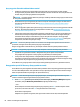User Guide - Windows 10
Table Of Contents
- Selamat Datang
- Komponen
- Sambungan jaringan
- Menyambung ke jaringan nirkabel
- Menyambung ke jaringan berkabel
- Navigasi layar
- Fitur-fitur hiburan
- Menggunakan kamera web (hanya produk tertentu)
- Menggunakan audio
- Menggunakan video
- Manajemen daya
- Mematikan (memadamkan) komputer
- Menggunakan HP Fast Charge (hanya produk tertentu)
- Mengeset pilihan daya
- Menggunakan mode hemat daya
- Menggunakan daya baterai
- Menggunakan daya AC eksternal
- Keamanan
- Memproteksi komputer
- Menggunakan kata sandi
- Mengeset kata sandi di Windows
- Mengeset kata sandi di Computer Setup (Konfigurasi Komputer)
- Mengatur kata sandi administrator BIOS
- Menggunakan Pilihan Keamanan DriveLock
- Menggunakan Windows Hello (hanya produk tertentu)
- Menggunakan perangkat lunak antivirus
- Menggunakan perangkat lunak firewall
- Menginstal pembaruan perangkat lunak
- Menggunakan HP Client Security (hanya produk tertentu)
- Menggunakan HP Touchpoint Manager (hanya produk tertentu)
- Menggunakan kabel pengaman opsional (hanya produk tertentu)
- Menggunakan pembaca sidik jari (hanya produk tertentu)
- Pemeliharaan
- Pencadangan dan pemulihan
- Computer Setup (Konfigurasi Komputer) (BIOS), TPM, dan HP Sure Start
- Menggunakan HP PC Hardware Diagnostics (UEFI)
- Spesifikasi
- Pelepasan Muatan Listrik Statis
- Keterjangkauan
- Indeks
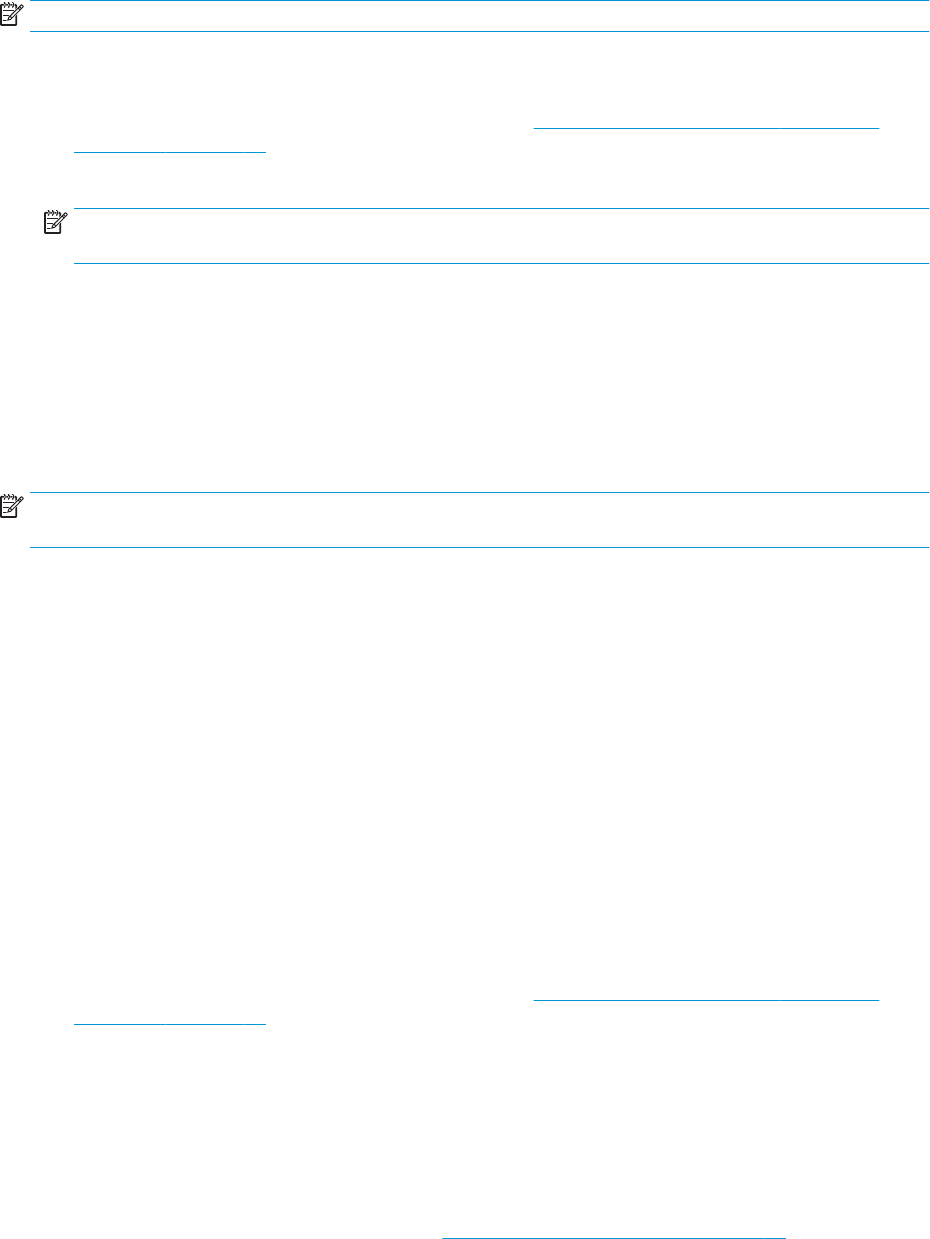
Mengembalikan pengaturan standar di Computer Setup (Kongurasi Komputer)
CATATAN: Mengembalikan pengaturan standar tidak akan mengubah mode hard drive.
Untuk mengembalikan semua pengaturan dalam Computer Setup (Kongurasi Komputer) ke nilai yang diset
dari pabriknya, ikuti langkah-langkah berikut:
1. Jalankan Computer Setup (Kongurasi Komputer). Lihat Menjalankan Computer Setup (Kongurasi
Komputer) pada hal. 65.
2. Pilih Main (Utama), lalu pilih Apply Factory Defaults and Exit (Terapkan Pengaturan Pabrik dan Keluar).
CATATAN: Pada produk-produk tertentu, pilihan mungkin menampilkan Restore Defaults (Kembalikan
Default) bukan Apply Factory Defaults and Exit (Terapkan Pengaturan Standar Pabrik dan Keluar).
3. Ikuti petunjuk di layar.
4. Untuk menyimpan perubahan dan keluar, pilih ikon Save (Simpan) di sudut kanan bawah layar, kemudian
ikuti petunjuk di layar.
– atau –
Pilih Main (Utama), pilih Save Changes and Exit (Simpan Perubahan dan Keluar), lalu tekan enter.
Perubahan akan terlihat hasilnya setelah komputer dinyalakan ulang.
CATATAN: Pengaturan kata sandi dan keamanan tidak akan berubah bila Anda mengembalikan pengaturan
standar.
Memperbarui BIOS
Versi terbarukan BIOS mungkin tersedia di situs web HP.
Hampir semua pembaruan BIOS di situs web HP dikemas dalam berkas terkompresi yang disebut dengan
SoftPaq.
Sebagian paket unduhan dilengkapi berkas Readme.txt yang berisi informasi mengenai cara menginstal dan
mengatasi berkas tersebut.
Memastikan versi BIOS
Untuk memutuskan apakah Anda perlu memutakhirkan Computer Setup (BIOS), pertama tentukan terlebih
dahulu versi BIOS pada komputer Anda.
Informasi versi BIOS (juga disebut dengan tanggal ROM dan BIOS Sistem) dapat diakses dengan menekan fn
+esc (jika Anda sudah berada dalam Windows) atau dengan menggunakan Computer Setup (Kongurasi
Komputer).
1. Jalankan Computer Setup (Kongurasi Komputer). Lihat Menjalankan Computer Setup (Kongurasi
Komputer) pada hal. 65.
2. Pilih Main (Utama), lalu pilih System Information (Informasi Sistem).
3. Untuk keluar dari Computer Setup (Kongurasi Komputer) tanpa menyimpan perubahan, pilih ikon Exit
(Keluar) di sudut kanan bawah layar, kemudian ikuti petunjuk di layar.
– atau –
Pilih Main (Utama), pilih Ignore Changes and Exit (Simpan Perubahan dan Keluar), lalu tekan enter.
Untuk memeriksa versi BIOS yang lebih baru, lihat Mengunduh pembaruan BIOS pada hal. 67.
66 Bab 10 Computer Setup (Kongurasi Komputer) (BIOS), TPM, dan HP Sure Start